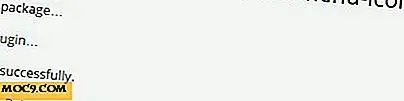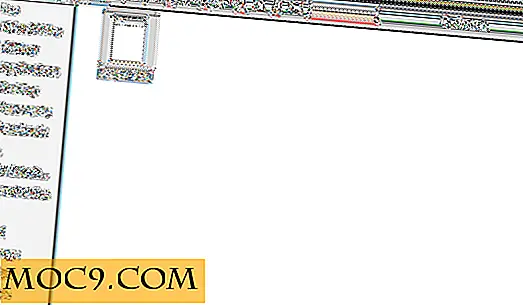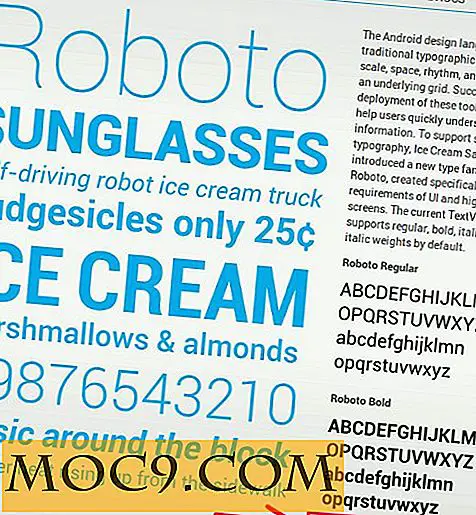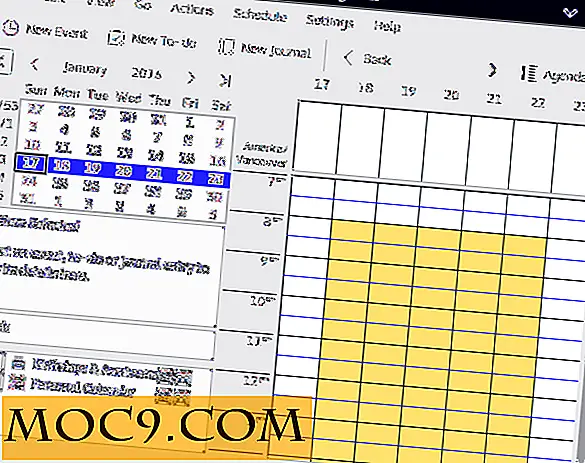Sicheres Suchen und Installieren von benutzerdefinierten Cursorn für Windows 10
Die Leute freuen sich immer, zu ändern, wie ihr Computer nach ihrem Geschmack aussieht. Von Desktop-Hintergründen bis hin zu einzigartigen Computer-Gehäusen gibt es viele Möglichkeiten, wie Sie Ihren Computer zu Ihrem eigenen machen können. Manche Leute mögen es, ihren Cursor in Windows 10 so anzupassen, dass er besser zum Thema ihres Computers passt. Immerhin macht es eine nette Abwechslung zum standardmäßigen weißen Pfeil!
Während das Herunterladen eines Bilds für Ihr Desktop-Image oder -Profil sehr einfach ist, benötigen die Cursor bei der Installation ein wenig mehr Sorgfalt und Aufmerksamkeit. Nicht nur, dass sie ein wenig schwierig einzurichten sind, aber Cursor-Download-Sites können auch ein Hotspot für Viren und Malware sein, was definitiv nicht versehentlich installiert werden soll.
Worauf achten?
.cur und .ani Dateien
Beim Herunterladen von Cursorn kommen sie normalerweise in zwei verschiedenen Dateiformaten vor: .cur und .ani. Dies sind jeweils statische Cursor- und animierte Cursordateien. Wenn Sie ein Cursor-Paket herunterladen und diese Dateien in dem Ordner erkennen, werden Sie wahrscheinlich nicht auf viele Probleme stoßen. Es ist sicher zu installieren und zu verwenden.
.inf-Dateien
Die Dinge bekommen ein kleines bisschen Zweifel, wenn die Cursor als INF- Dateien kommen, die normalerweise zur Installation von Software und Treibern verwendet werden. Diese werden normalerweise von Cursor-Erstellern verwendet, um die Installation sehr einfach und schnell zu machen. Während sie für immer verwendet werden können, können sie manchmal etwas bösen Code enthalten. Wenn Sie eine INF-Datei von einer seriösen Website heruntergeladen haben, können Sie sie ohne Angst ausführen. Im Zweifelsfall ist es wahrscheinlich am besten, sich auf die Seite der Vorsicht zu begeben und zu prüfen, ob eine .cur- oder .ani-Option verfügbar ist.
Noch etwas
Im Allgemeinen sollten Sie beim Herunterladen von Cursorn auf die Dateitypen .cur, .ani und .inf achten . Dies bedeutet, dass, während diese drei Formate für benutzerdefinierte Cursor groß sind, auch das Gegenteil der Fall ist: Dateitypen, die nicht zu diesen drei gehören, sollten mit äußerster Vorsicht behandelt werden. Wenn Sie ein Cursor-Paket von einer etwas zwielichtigen Website herunterladen und es so etwas wie eine .exe-Datei enthält, führen Sie es nicht aus! Egal wie gut die Cursor aussehen, es ist nicht das Risiko wert, Ihren Computer mit etwas Gemeinem zu infizieren.
Wo man sie bekommt
Wenn es darum geht, Cursor von Websites herunterzuladen, versuchen Sie, sich von zwielichtigen Seiten fernzuhalten. Wie bereits erwähnt, sind Websites, auf denen benutzerdefinierte Cursor und Bildschirmschoner angeboten werden, oft voller bösartiger Malware, die die Anpassung, die damit einhergeht, nicht wert ist. DeviantArt, RW Designer und Archive.org sind Beispiele für Websites, die für sichere Cursor-Downloads hoch bewertet sind.
Wenn Sie einen Cursor von einer anderen Website herunterladen möchten, prüfen Sie zunächst, ob dieser als Malware-Verteiler markiert wurde. Kostenlose Dienste wie Norton Safe Web können Sie darüber informieren, wenn eine Website als unsicher markiert wurde, und Sie darüber informieren, wenn Benutzer die Website als seriös oder als Malware-Verteiler angesehen haben. Stellen Sie sicher, dass Sie sowohl den Service als auch die Bewertungen des Nutzers überprüfen, bevor Sie etwas von einer Website herunterladen!
Wie zu installieren und zu verwenden
Sie haben also einen sicheren Download für Cursor gefunden und einen heruntergeladen, der Ihnen gefallen hat. Wie verwenden Sie die heruntergeladene Datei? Es hängt davon ab, welche Art von Datei Sie tatsächlich heruntergeladen haben.
Cursor installieren (für .inf-Dateien)
Wenn die Cursor mit einer INF-Datei kommen, haben Sie Glück! Die Installation ist so einfach wie das Klicken mit der rechten Maustaste auf die INF-Datei und das Klicken auf Installieren. Dadurch werden die Cursor automatisch auf Ihrem PC installiert.

Dies wird den Cursor jedoch nicht automatisch auf die von Ihnen installierten setzen. Wenn Sie den Mauszeiger tatsächlich zu den gerade installierten ändern möchten, führen Sie die folgenden Schritte aus.
Navigieren zum Mausmenü (für alle Dateitypen)
.cur- und .ani-Dateien müssen manuell über das Menü "Maus" installiert werden, während Benutzer, die INF-Dateien installieren, ebenfalls darauf zugreifen müssen, um ihren Cursor auf den zu ändern, den sie gerade installiert haben. Gehen Sie hierzu folgendermaßen vor
Klicken Sie mit der rechten Maustaste zuerst auf die Schaltfläche Start, und klicken Sie auf Systemsteuerung.

Klicken Sie hier auf Maus.

Klicken Sie auf die Registerkarte Zeiger.

Schemaänderung (für INF-Dateien)
Wenn Sie die Cursor über eine INF-Datei installiert haben, können Sie sie einfach festlegen, indem Sie auf das Dropdown-Menü Schema klicken und den Namen des gerade installierten Cursor-Designs auswählen. Sobald Sie fertig sind, können Sie auf Anwenden klicken, um zu sehen, wie es aussieht, oder auf OK klicken, um das neue Cursor-Thema zu ändern und abzuschließen.

Cursor durchsuchen (für .cur und .ani Dateien)
Wenn Sie stattdessen .cur- oder .ani-Dateien haben, müssen Sie das Schema manuell festlegen. Wählen Sie den spezifischen Cursor-Typ aus, den Sie anpassen möchten, und klicken Sie auf Durchsuchen.

Navigieren Sie in dem Popup-Fenster zu dem Ordner, der Ihre .cur- oder .ani-Dateien enthält, und wählen Sie die Datei aus, die dem Cursor entspricht, den Sie ändern. Wenn Sie beispielsweise den Cursor für die Normalauswahl ausgewählt haben, suchen Sie den Cursor in dem Paket, das Sie für den Basiscursor verwenden möchten.

Wenn Sie fertig sind, können Sie Ihr Schema mit der Schaltfläche "Speichern unter ..." speichern, damit Sie diese Arbeit nicht noch einmal ausführen müssen!

Ein paar Zeiger
Benutzerdefinierte Mauscursor können eine Menge Spaß machen, wenn Sie dieses zusätzliche Element der Anpassung an Ihren Computer hinzufügen möchten. Leider gibt es eine Vielzahl von Viren- und Malware-Vertreibern, die benutzerdefinierte Cursor verwenden, um ihre Programme an Opfer zu verteilen. Jetzt wissen Sie, wie Sie sicher nach Cursorn suchen und sie mit Windows 10 installieren können.
Verwenden Sie benutzerdefinierte Cursor auf Ihrem PC? Oder erledigen die Windows-Standardoptionen die Aufgabe für Sie? Lassen Sie es uns in den Kommentaren unten wissen.